有些用户在使用过程中,有时会突然离开电脑,使得MAC处于非活跃状态。为了更好的保护我们的MAC,让它在非活跃状态下自动注销系统,是一个很好地方法。今天小编给大家带来的就是让MAC在非活跃状态下自动注销系统的方法。
设置方法:
你必须在左上角的苹果菜单里打开『系统偏好设置』。
点击『安全性与隐私』图标。
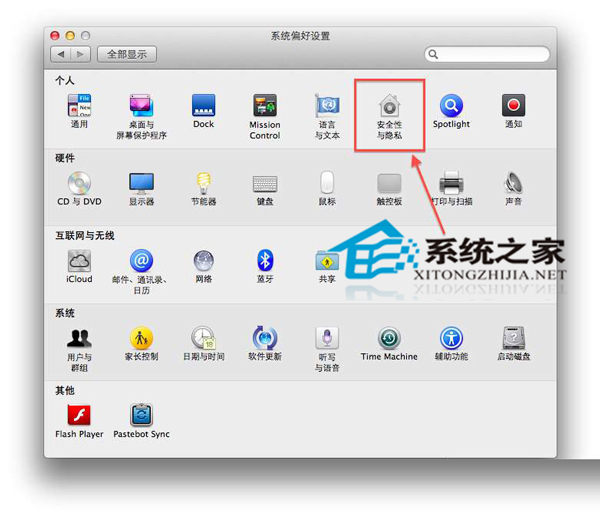
如何打开MAC单应用模式
一些用户在工作的时候,希望除了自己要用的那个应用,将其他的应用窗口最小化,以免影响自己。那该怎么设置呢?现在 系统之家 就教大家如何设置这种模式。 开启单应用模式: 要开启『单应用』模式,必须运行一条『终端』命令即可生效: defaults write com.a
选择『通用』标签,然后在右下角点击『高级』按钮。

然后在勾选上第一个『在XX分钟不活跃后注销』。
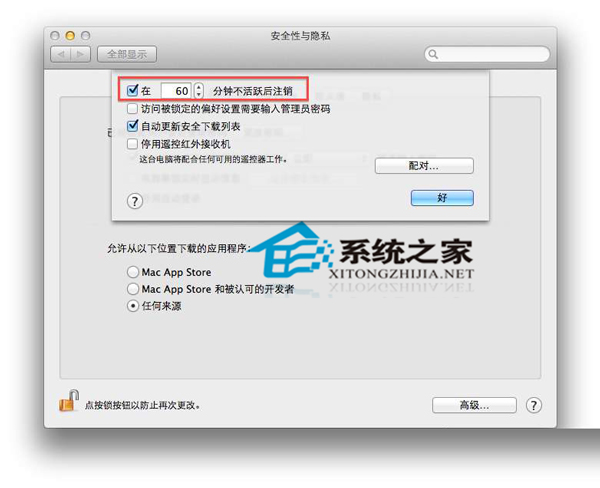
这就是系统之家提供的让MAC在非活跃状态下自动注销系统的方法了,有需要的用户可以参考这个方法,给自己的电脑设置一下。
MAC如何关闭Finder文件预览
一些用户使用的MAC是比较老款的,这种MAC最大的缺点就是运行内存不足,因而反应相当迟钝,怎么才能让老款的MAC运行速度加快呢?今天小编就给大家介绍一个简单的方法。 方法如下: 在Finder中打开一个新窗口,切换到图标视图(按cmd 1)。然后按下cmd j打开显






